Office 365 を利用する上で、自社ドメイン (etc: contoso.com) 利用して、それが提供するサービスの名前解決をすることがほとんどだと思います。
Office 365 には、DNS に登録するレコードにいくつかの要件があります。
大きく3 点です。
1. テキストレコードの登録をサポートする事
2. 別ドメインをターゲットとする CNAME レコードの登録をサポートする事
3. サービス レコード (SRV) の登録をサポートする事
しかしながら、SRV (サービスレコード) はマイクロソフト社が利用するレコードとなっており DNS サービス側が対応していないタイプのレコードです。
SRV レコードが登録できない場合の影響度としては、以下となります。
必ずしも必須の機能ではないということであれば、SRV レコードをサポートしてない DNS サービスを利用しても構いませんが、コミュニケーションの範囲を広げていきたい企業にとっては、サポートしている DNS ホスティングサービスの利用を検討することをお薦めします。
尚、SRV レコードが登録できない場合の制約は以下の通りです。
SRVレコード (_sipfederationtls._tcp. ドメイン名) の役割について以下の影響があります。
■ Skype ユーザー との パブリック IM 接続
SRV レコードの登録があれば、コンシュマー向け Skype ユーザーとの 1 対 1 の IM や 1 対 1 の 音声通話が可能です。SRV レコードの登録がない場合は、この機能につきましては利用できません。
■ Skype for Business Online の 組織間のフェデレーション
SRV レコードの登録があれば、外部テナントとのビデオ会議や IM のやり取りも可能です。SRV レコードの登録がない場合は、この機能につきましては利用できません。
■ Skype for Business IM および Outlook on the Web とのプレゼンスの統合
SRV レコードの登録があれば、Outlook on the Web でプレゼンス (在席状態) の表示や 1 対 1 の IM が可能です。
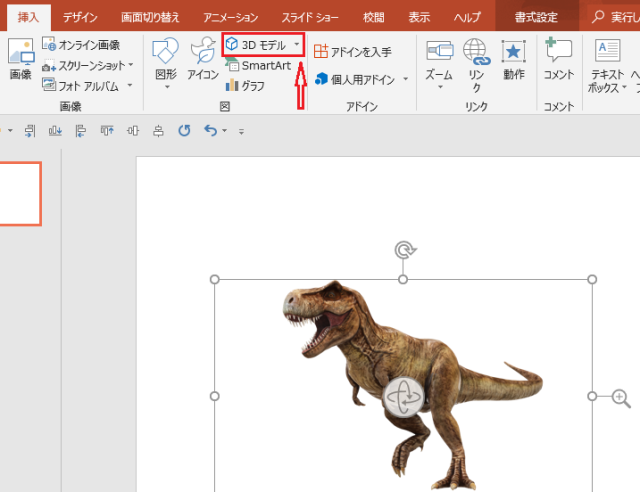

コメントを投稿するにはログインしてください。